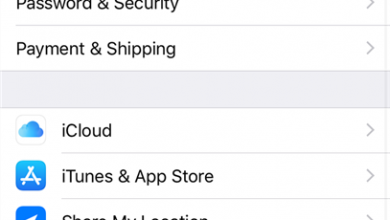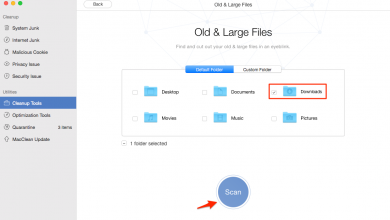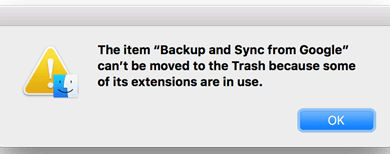Как удалить сообщения iMessages на Mac навсегда
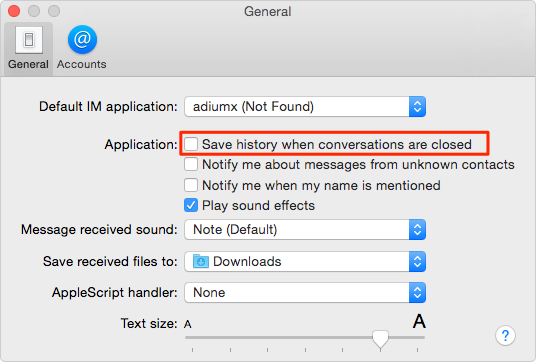
[ad_1]
Как удалить iMessages на Mac навсегда? В этом руководстве мы покажем вам, как легко и быстро очистить все сообщения iMessages на Mac.
Советы и проблемы с iMessage
iMessage Устранение неполадок
Вопрос: «Я тщательно удаляю все свои сообщения iMessage со своего Mac, но каждый раз, когда кто-то присылает мне новое сообщение iMessage, все предыдущие сообщения этого человека И других загружаются. Разве нет настройки, позволяющей навсегда удалить сообщения iMessages с моего Mac? »
Как и спросил вышеупомянутый пользователь, когда вы удаляете беседу в приложении «Сообщения», она просто временно исчезает. Что делать, если вы хотите навсегда удалить iMessages из приложения «Сообщения» или с Mac? Прочтите это руководство, чтобы узнать, как удалить сообщения iMessages на Mac и как удалить их навсегда.
Также прочтите: Как полностью удалить историю на Mac: Safari Chrome Firefox и Opera>
Часть 1. Как удалить беседу iMessage в сообщении на Mac
Вы можете легко удалить чат iMessage на Mac описанным ниже способом, но эти сообщения iMessage можно восстановить на вашем Mac.
Шаг 1. Откройте приложение «Сообщение» на вашем Mac.
Шаг 2. В строке меню выберите «Предпочтение сообщения».
Шаг 3. В общих настройках есть опция: Сохранять историю, когда разговоры закрываются. Снимите галочку. В следующий раз, когда вы начнете беседу и повторно запустите Сообщения на своем Mac, предыдущие чаты iMessage больше не появятся.
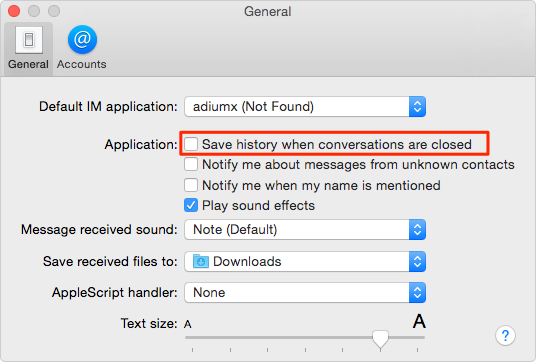
Как удалить разговор iMessage на Mac
Часть 2. Как удалить удаленные сообщения iMessages на Mac навсегда
Знаете ли вы, что даже если вы удалили беседу iMessage со своего Mac, она все еще видна с помощью некоторых инструментов восстановления данных Mac. Итак, как навсегда удалить iMessages на Mac?
С MacClean легко найти удаленные разговоры iMessages на Mac, и он позволяет навсегда очистить iMessages на Mac. MacClean — это средство для удаления ненужных файлов, средство защиты конфиденциальности и оптимизатор производительности для всех компьютеров Mac. Почему бы не скачать его бесплатно, чтобы попробовать?
Шаг 1. Откройте MacClean на панели запуска и щелкните «Проблема с конфиденциальностью», чтобы начать очистку.
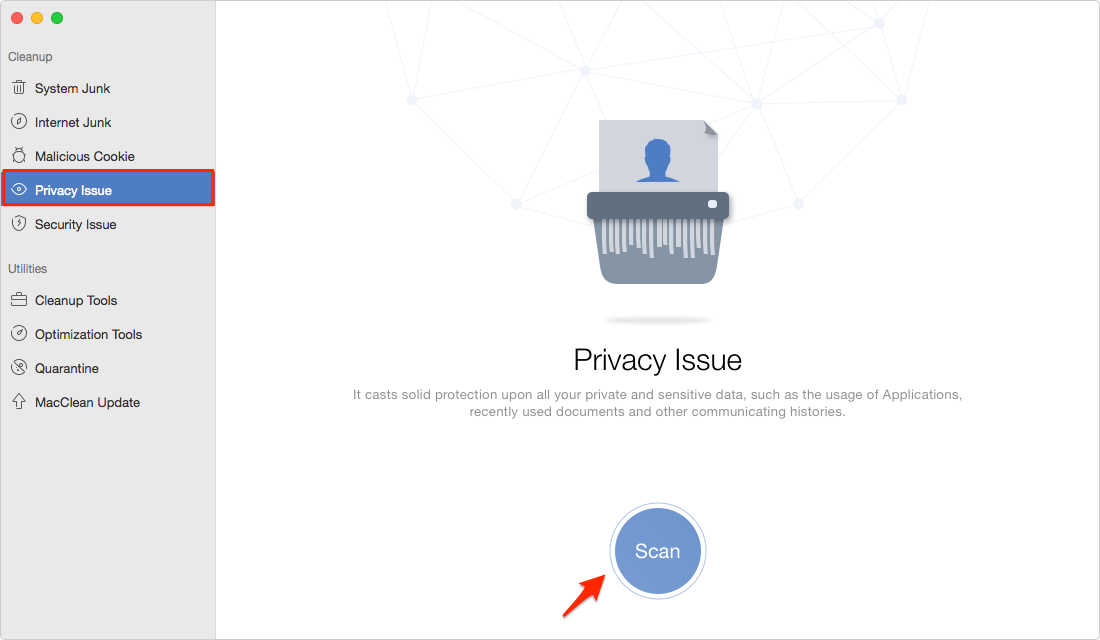
Как удалить сообщения iMessages на Mac навсегда — шаг 1
Шаг 2. После завершения сканирования выберите «Частные истории приложений», чтобы просмотреть подробности.
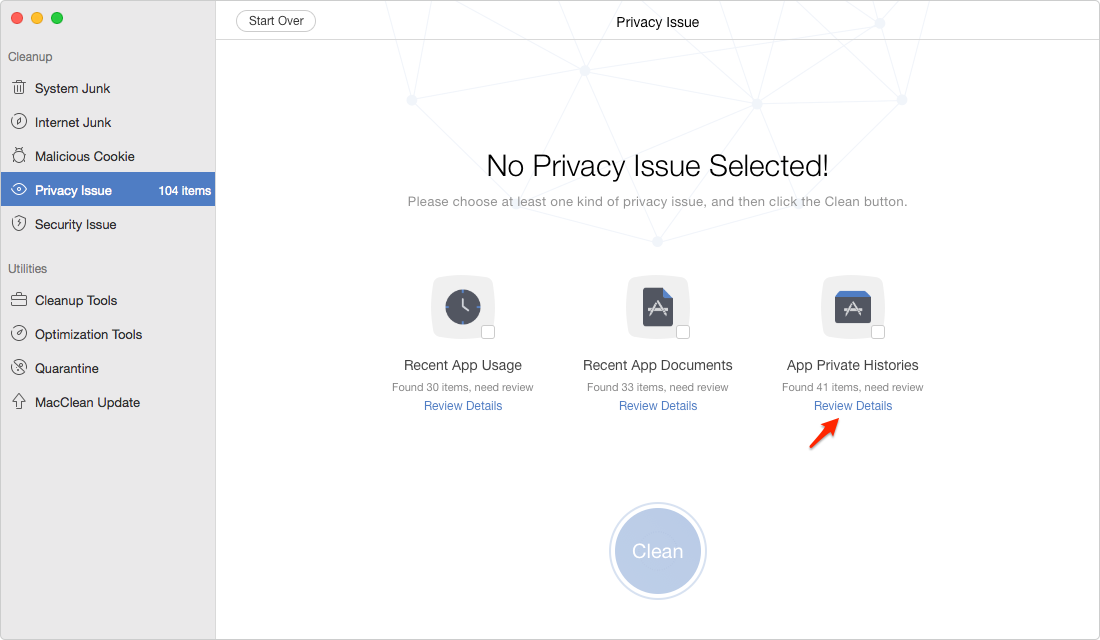
Как удалить сообщения iMessages на Mac навсегда — шаг 2
Шаг 3. Просмотрите удаленные сообщения iMessages на вашем Mac и выберите сообщения iMessages, которые вы хотите удалить на Mac навсегда, а затем нажмите «Назад», чтобы перейти на страницу результатов.
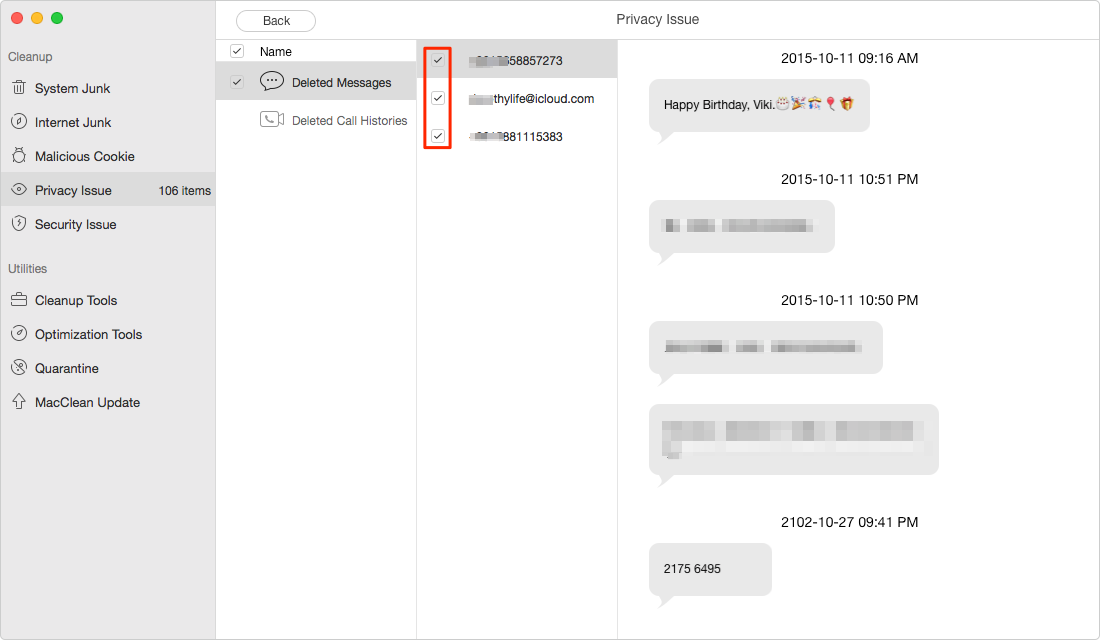
Как удалить сообщения iMessages на Mac навсегда — шаг 3
Шаг 4. Нажмите «Очистить», чтобы удалить удаленные сообщения iMessages на Mac.

Как удалить сообщения iMessages на Mac навсегда — шаг 4
Часть 3. Как удалить историю сообщений iMessages на Mac
Вы можете найти и удалить историю чата iMessage на своем Mac, а также удалить их.
Шаг 1. Убедитесь, что вы вышли из приложения «Сообщения» на Mac.
Шаг 2. Откройте Finder и нажмите CMD + Shift + G (или щелкните правой кнопкой мыши Finder и выберите «Перейти к папке…»), введите ~ / Library / Messages / и нажмите «Перейти».

Как удалить историю iMessage на Mac — шаг 2
Шаг 3. Здесь вы увидите файлы чата iMessage. Удалите файлы chat.db, chat.db.shm, chat.db.wal из этой папки и очистите корзину.
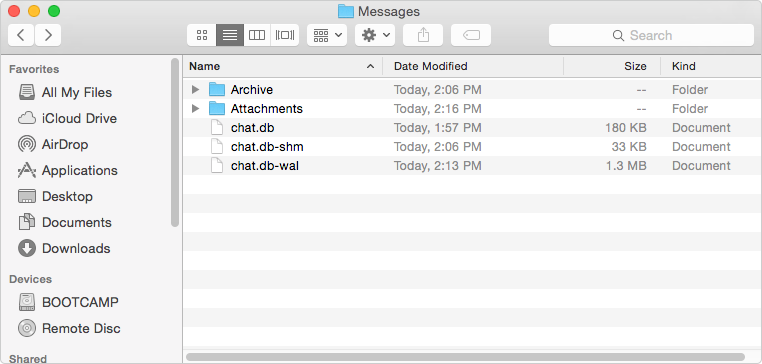
Как удалить историю iMessage на Mac — шаг 3
См. Также: Как освободить место на Mac (macOS Sierra)>
Нижняя линия
Вот и все, как удалять сообщения на Mac. MacClean также помогает удалять интернет-мусор, системный мусор, мусор разработки, остатки приложений, вредоносные файлы cookie и вредоносные программы на Mac, чтобы ваш Mac был чистым и безопасным. Теперь скачайте его, чтобы попробовать>
[ad_2]